Samsung Galaxy S5/S20?용 Samsung Kies 사용 방법
2022년 4월 27일 • 제출 대상: 데이터 전송 솔루션 • 검증된 솔루션
새로운 Samsung 사용자라면 Samsung이 Kies를 통해 업데이트하는 이유가 궁금할 것입니다. Kies의 기능 및 기능에 대해 알고 싶으시다면 Android에서 업데이트하기 위해 이를 어떻게 관리하고 사용할 수 있는지 알고 싶으시면 계속 읽으십시오.
기본적으로 Samsung Kies Galaxy S5/S20은 장치와 컴퓨터 시스템 사이에 연결을 생성하여 새로운 앱을 찾고 다른 장치 간에 파일을 동기화하는 데 편리합니다.
이 문서는 모든 Android 사용자에게 매우 유용하지만 특히 S5/S20용 Samsung Kies를 다룹니다.
파트 1: Samsung Galaxy S5/S20용 Kies 다운로드
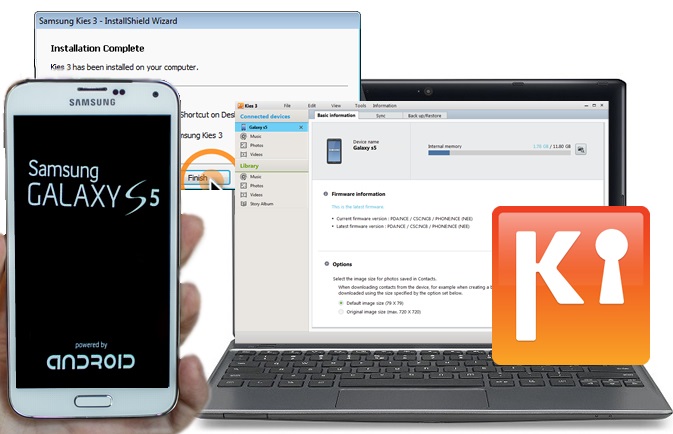
Samsung Kies Galaxy S5/S20은 이름에서 알 수 있듯이 Kies를 사용하여 소프트웨어를 업그레이드하고 기타 관련 작업을 수행합니다. 유틸리티 소프트웨어인 Samsung Kies S5/S20은 모든 새 버전으로 쉽게 업데이트됩니다. Samsung Kies Galaxy S5/S20의 다른 다양한 필수 품질에는 PC와 휴대폰 간에 연락처, 이미지, 비디오, 음악 라이브러리 전송이 포함됩니다. 모바일 데이터를 안전하게 백업하고 복원하는 데에도 유용합니다.
Galaxy S5/S20용 Samsung Kies의 또 다른 좋은 점은 Android 사용자로부터 요금을 청구하지 않는다는 것입니다. 이제 다운로드에 대해. 어떻게 그리고 어디서?
Samsung 공식 웹사이트에서 Samsung Kies for S5/S20을 쉽게 다운로드할 수 있으며 원하는 국가를 정확히 선택하고 해당 국가에서 사용 가능한 올바른 버전을 다운로드하려면 국가를 선택해야 합니다.
미국의 경우 링크 사용 – http://www.samsung.com/us/support/owners/app/kies
캐나다의 경우 – http://www.samsung.com/ca/support/usefulsoftware/KIES/JSP
다른 모든 해외 Galaxy S5/S20 사용자의 경우 아래 링크를 통해 국가를 확인할 수 있습니다.
– http://www.samsung.com/uk/function/ipredirection/ipredirectionLocalList.do
웹 사이트에서 검색 상자에 거짓말 3을 입력하면 실제 다운로드 페이지로 이동합니다. Kies 3를 입력했는지 확인하십시오. 그렇지 않으면 S5/S20과 호환되지 않는 이 소프트웨어의 이전 버전을 얻게 될 수 있습니다.
파트 2: Samsung Kies?로 S5/S20 펌웨어를 업데이트하는 방법
많은 버그 수정 및 향상된 기능이 포함되어 있으므로 독자가 소프트웨어를 최신 상태로 유지하는 것이 좋습니다.
휴대폰을 자동 업데이트로 설정했다면 휴대폰이 자동으로 업데이트되며, 그렇지 않으면 활성화해야 합니다. 또한 Galaxy S5/S20용 Samsung Kies를 통해 전화를 업데이트하는 동안 장치가 인터넷에 연결되어 있는지 확인해야 합니다. 빠른 Wi-Fi 연결을 선호합니다. 또한 휴대폰을 PC와 연결하려면 휴대폰을 구입할 때 제공해야 하는 삼성용 USB 케이블도 필요합니다.
다음 단계를 주의 깊게 따르십시오. 그러면 Kies를 사용하여 Samsung Galaxy S5/S20이 곧 업데이트됩니다.
1단계: 우선 삼성 지원 페이지를 열어 올바른 Kies 버전을 다운로드하여 프로세스를 초기화합니다. PC 또는 MAC 소유 여부 및 휴대전화 사용에 따라 3가지 다양한 버전이 있음을 알려드립니다.
2단계: 이제 USB 와이어를 사용하여 PC와 휴대폰을 연결하고 드라이버 설치가 완료될 때까지 잠시 기다립니다. 계속해서 Kies가 자동으로 초기화되지 않는 경우에 대비하여 프로그램을 수동으로 시작하십시오.
3단계: 소프트웨어와 Android가 모두 프로그램을 연결하면 현재 버전이 최신 버전인지 자동으로 알 수 있습니다.
4단계: 이전 버전인 경우 화면에 표시된 지침에 따라 간단히 업데이트합니다.
그게 다야!! 이제 Samsung Galaxy S5/S20이 Kies를 통해 완전히 업데이트되었으며 이 버전의 모든 새로운 기능을 즐길 수 있습니다.
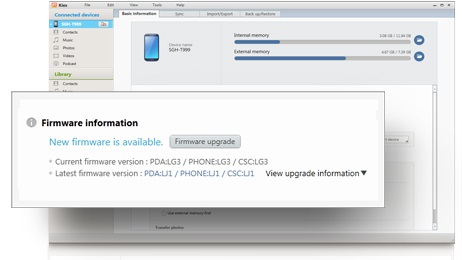
파트 3: Kies?으로 Samsung S5/S20을 백업하는 방법
개인 중요한 물건을 잃지 않도록 항상 전화 데이터를 백업하는 것이 좋습니다. 이제 S5/S20용 Samsung Kies를 사용하여 휴대전화를 매우 쉽게 백업할 수 있습니다. Kies 5는 업데이트뿐만 아니라 휴대전화 백업으로도 유명하고 복원 옵션을 제공하고 휴대전화를 PC와 동기화할 수 있는 훌륭한 도구입니다.
이를 수행하는 프로세스는 매우 간단합니다. Kies 3를 다운로드하여 설치한 경우 실행하고 USB 전선을 통해 Galaxy S5/S20을 연결하고 Kies 3에서 백업/복원 버튼을 클릭하거나 탭하고 파일을 선택하기만 하면 됩니다. 백업을 원하는 경우 화면 하단으로 이동하여 백업 버튼을 탭하세요. 나머지는 화면의 단계에 따라 간단히 수행할 수 있습니다. 연락처, 통화 기록, 메시지 및 기타 미디어 파일과 같이 백업할 파일을 선택하라는 메시지가 표시될 가능성이 큽니다.
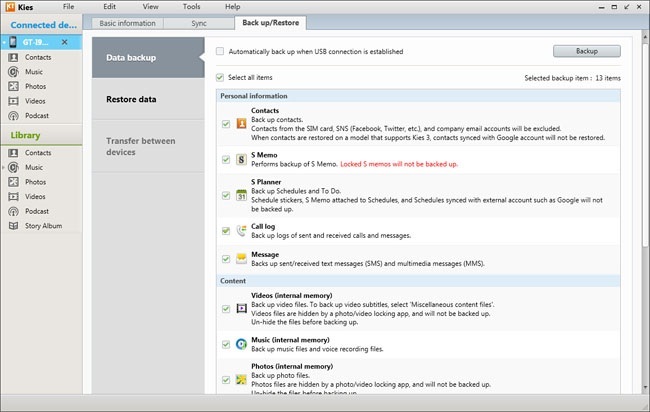
4부: Samsung Kies의 대안 – 전화 백업(Android)
대안을 고려하기 시작하면 처음에 사용한 도구가 그다지 도움이 되지 않았음을 분명히 나타냅니다. 마찬가지로 Samsung 사용자는 백업 및 복원 목적으로 Kies를 사용하기를 희망했지만 곧 Kies가 매우 느리게 작동할 뿐만 아니라 USB를 통한 PC와 전화 간의 효과적인 연결을 제공하지 않는다는 사실을 깨닫기 시작했습니다. . 따라서 사용자는 더 좋고 안정적인 옵션을 찾기 시작합니다.
수많은 옵션과 소프트웨어가 있지만 일부는 작동하지 않는 일부는 온라인에서 찾을 수 있습니다. 그러나 Dr.Fone의 툴킷은 확실히 우리의 경험에 따라 그들이 말하는 바를 수행합니다.
이 기사에서는 Dr.Fone - Phone Backup(Android) 이 매우 관련성 있고 효과적이므로 사용하는 것이 좋습니다 . 이것에 대한 가장 좋은 점은 그것이 절대적으로 무료라는 것입니다. 또한 Samsung 장치에서 손실된 파일을 찾으면 원하는 파일을 선택하고 클릭 한 번으로 PC로 이동할 수 있습니다.
또한 이 도구를 사용하면 캘린더, 통화 기록, 앨범, 비디오, 메시지, 전화번호부, 오디오, 앱 및 애플리케이션 데이터를 포함한 거의 모든 종류의 정보를 쉽게 백업할 수 있습니다. 또한 원하는 모든 정보를 방송하고 내보낼 수도 있습니다. 또한 이 소프트웨어를 사용하면 번거로움 없이 언제든지 데이터를 복원할 수 있습니다. 자세한 내용을 보려면 아래에 제공된 링크로 이동하십시오.

Dr.Fone 툴킷 - Android 데이터 백업 및 복원
Android 데이터를 유연하게 백업 및 복원
- 클릭 한 번으로 Android 데이터를 컴퓨터에 선택적으로 백업합니다.
- 모든 Android 기기에 백업을 미리 보고 복원합니다.
- 8000개 이상의 Android 기기를 지원합니다.
- 백업, 내보내기 또는 복원 중에 손실된 데이터가 없습니다.

전반적으로 이 기사에서는 S5/S20용 Samsung Kies의 모든 중요한 측면을 다뤘습니다. 답변을 얻으셨기를 바라며 장치에서 Kies를 사용한 경험에 대한 귀하의 의견을 기다리겠습니다.
삼성 팁
- 삼성 도구
- 삼성 도구 문제
- 삼성을 Mac으로 전송
- 삼성 모델 리뷰
- 삼성에서 다른 사람으로 전송
- PC용 Samsung Kies






셀레나 리
편집장